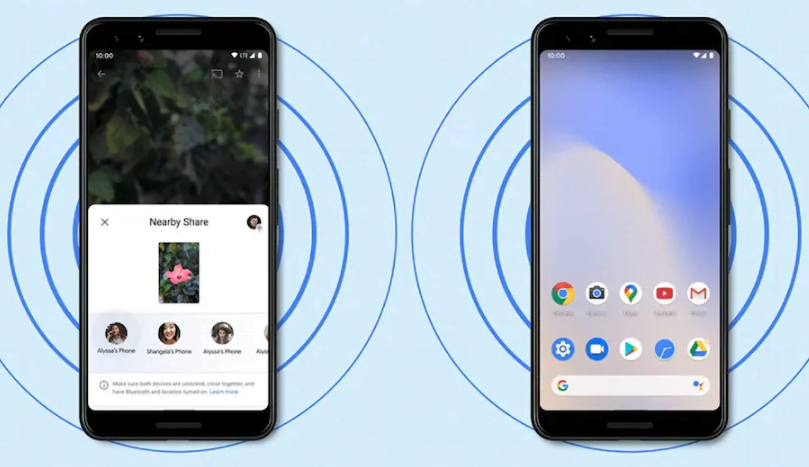Ето как да използвате мишка с iPad стъпка по стъпка.
Там, където Apple отдавна позиционира iPad като инструмент за производителност, много потребители смятат, че най -вече,
Това не беше пълна подмяна на лаптопа. Това обаче се промени с пускането на актуализацията на iOS 13.
С iOS 13 Apple най -накрая позволи на потребителите да използват мишка с таблет. Въпреки това, компанията се опита да използва използването на мишката като инструмент за достъп, което означава, че това не е толкова просто, колкото активирането на сдвояване или дори просто включване на мишката.
Но не се притеснявайте, като следвате това ръководство, ще можете да използвате мишката с вашия iPad за няколко минути.
Изисквания за използване на мишка с iPad
За да свържете мишката към iPad, ще ви трябва:
- Съвместима мишка Bluetooth
- Ай Пад работеща система IOS 13 или по-късно
Как да свържете мишка към iPad

- Отидете на إعدادات iPad> Bluetooth и потърсете мишката
- След като iPad е изложен на мишката, щракнете върху него, за да го сдвоите с таблета
- от лявата страна на Настройки أو Настройки , Търсете Достъпност أو Достъпност
Използване на мишка с iPad - Чрез Физически и двигателни , Отидете на Докоснете> AssistiveTouch и го включете
Ако следвате всички горепосочени стъпки, след като активирате AssistiveTouch , трябва да видите показалеца на мишката на екрана си.
Трябва обаче да отбележим, че показалецът на мишката за iPad е различен от обикновения. Това е просто кръг с точка в средата, но с времето ще можете да свикнете.
Регулирайте настройките на мишката на iPad
След като сдвоите и настроите мишката с iPad, всъщност можете да продължите и да я персонализирате още повече. Това включва промяна на това, което правят бутоните на мишката, размера и прозрачността на показалеца, както и скоростта на мишката.
персонализиране на показалеца
- Старт Настройки أو Настройки и отидете на Достъпност أو Достъпност
Използване на мишка с iPad - в рамките на Физически и двигателни ، Отидете на докосване أو С НАС, и вътре указателни устройства أو Указателни устройства , Намерете стил на показалеца أو Стил на показалеца
- Плъзнете плъзгача, за да промените размера на курсора, или докоснете цвета, за да промените цвета и прозрачността на мишката
Персонализиране на бутоните на мишката на iPad
- Старт Настройки أو Настройки и отидете на Достъпност أو Достъпност
Персонализиране на бутоните на мишката на iPad - в рамките на Физически и двигателни ، Отидете на докосване أو С НАС, и вътре указателни устройства أو Указателни устройства،
Намерете Хардуер أو Устройства
- в рамките на Физически и двигателни ، Отидете на докосване أو С НАС, и вътре указателни устройства أو Указателни устройства،
- Кликнете върху сдвоена мишка
- Натиснете бутоните, за да промените това, което правите. Ще можете да избирате от списък с налични действия
промяна на скоростта на мишката на ipad

- Старт Настройки أو Настройки и отидете на Достъпност أو Достъпност
- в рамките на Физически и двигателни ، Отидете на докосване أو С НАС, и потърсете проследяване на скоростта أو Скорост на проследяване
- Плъзнете плъзгача наляво, за да го направите по -бавно, плъзнете го надясно, за да го направите по -бързо или обратно в зависимост от използвания език.
Може също да се интересувате от:
- Най -добрите приложения за рисуване за iPhone и iPad
- Как да изтриете приложения на вашия iPhone или iPad с iOS 13
Надяваме се, че тази статия ще ви бъде полезна, за да научите как да използвате мишка с iPad,
Споделете мнението си с нас в коментарите.